Tartalomjegyzék
Egy korábbi cikkünkben elmagyaráztuk, hogyan tölthetjük le a feltöltött Facebook-fotóinkat és információinkat a fiókunkból a Facebook személyes adatok letöltése funkciójának segítségével. De mit tehetünk, ha barátaink vagy más Facebook-oldalak fotóit szeretnénk letölteni?
Ez akkor hasznos, ha valaki az ismerőseink közül deaktiválja (törli) a fiókját a Facebookról. Ebben az esetben az összes olyan fotónk, amelyen mi vagyunk megjelölve, örökre elveszik.
- Kapcsolódó cikk: Hogyan töltheti le helyben a Facebook adatait.
A kutatás során rengeteg olyan segédprogramot találtunk, amelyek ugyanazt a műveletet végzik. Ebben a cikkben a tesztjeink alapján legmegbízhatóbbakról írtunk. Ha találsz egy másik megbízható alkalmazást a Facebook tartalmak letöltésére, nyugodtan említsd meg látogatóinknak.
1. DownAlbum
2. SocialFolders (A termék kifutott)
3. Pic&Zip
4. PhotoGrabber (A termék már nem működik)
Ez a bemutató útmutatást tartalmaz a Facebook-barátoktól vagy -oldalakról származó fényképek letöltéséhez.
Hogyan tölthetünk le Facebook-fotókat, albumokat és videókat, beleértve a barátoktól és oldalakról származó fotókat is.
DownAlbum
A DownAlbum egy Chrome bővítmény, amely segít letölteni a Facebook (Album & Video), Instagram, Pinterest, Twitter, Ask.fm, Weibo Albumot.
1. Töltse le és telepítse a DownAlbum bővítményt a Chrome-ra.
2. Navigáljon arra a Facebook-fiókra vagy oldalra, amelynek a fényképeit le szeretné tölteni, és válassza ki a Fotók > Albumok majd válassza ki a kívánt albumot.

3. Kattintson a DownAlbum ikonra, majd kattintson a Normál .
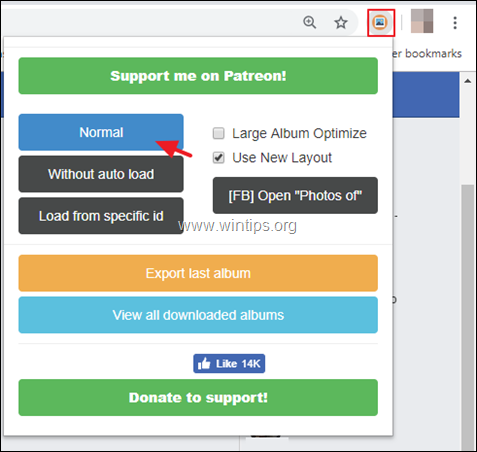
4. Amikor az összes fénykép letöltődött, egy új ablak jelenik meg az album összes fényképével. Ctrl + S a kiválasztott Facebook-fotók letöltéséhez és elmentéséhez a számítógépre.

SocialFolders (A termék kifutott)
Szociális mappák egy Windows és Mac rendszerekre tervezett asztali alkalmazás, amely lehetővé teszi, hogy letöltse a számítógépére, majd kezelje vagy szinkronizálja a tartalmat (fényképeket, albumokat vagy videókat) több közösségi weboldalon lévő fiókjai között, mint például a Facebook, Flickr, Photobucket, Google Docs, Box, YouTube, Twitter, SmugMug, Instagram és Picasa .
SocialFolders lehetővé teszi, hogy szinkronizálja közösségi oldalait a számítógépével. Ez azt jelenti, hogy képes lesz tárolni és kezelni az összes fényképet, dokumentumot és egyéb fájlt, amelyek manapság több online weboldalon vannak szétszórva.
Előnyök:
- Letöltheti és szinkronizálhatja a feltöltött tartalmakat több közösségi hálózatból és több közösségi hálózat között. Letöltheti az összes Facebook-fotóalbumát, beleértve azokat a fotókat is, amelyeken Önt megjelölték. Letöltheti az összes Facebook-barátja fotóit. Szinkronizálja a tartalmakat a számítógép és a közösségi fiókok között egyszerűen, mint a Dropbox használatával. Ingyenes.
Hátrányok:
- Korlátozás: Nem támogat több fiókot, amelyek ugyanahhoz a közösségi szolgáltatáshoz kapcsolódnak... A SocialFolders alkalmazás használatához a Facebook fiókkal kell csatlakoznia, vagy meg kell adnia saját hitelesítő adatait (név, e-mail cím stb.).
Hogyan használhatod a közösségi mappákat a tartalmak letöltésére és szinkronizálására több közösségi fiók között.
1. lépés: A SocialFolders letöltése és telepítése
1. Először le kell töltenie SocialFolders alkalmazás (link eltávolítva).
2. Futtassa a SocialFolders telepítőcsomagot, és kövesse a telepítési utasításokat.
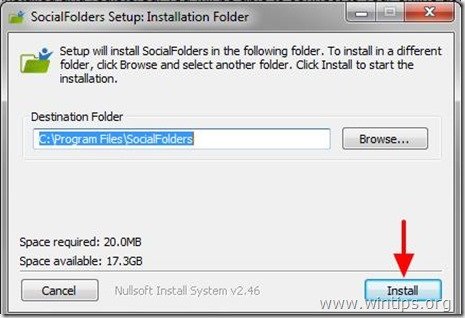
3. Csatlakozzon a Facebook-fiókjához vagy kérésre töltse ki a szükséges információkat (név, e-mail cím, jelszó) és nyomja meg a " Következő ”.
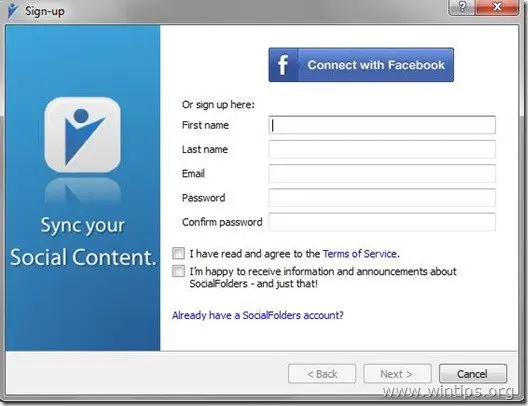
2. lépés. Munka a SocialFolders-szel
1. Telepítés után jobb klikk a SocialFolders ikon a tálcán, és válassza a " Csatlakozás a szolgáltatásaimhoz ", hogy elkezdje használni a SocialFolders-t.
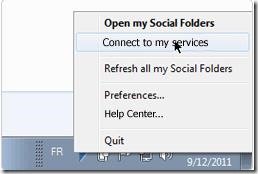
2. Kapcsolódás a szociális szolgáltatásokhoz amit szinkronizálni szeretne, majd ezt követően letöltheti és elkezdheti szinkronizálni a közösségi élet tartalmát.
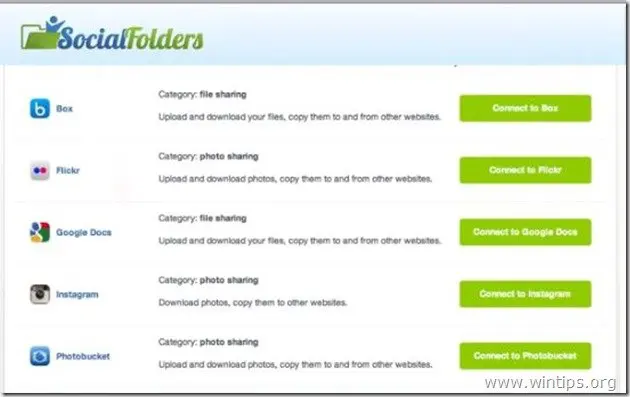
Pic & Zip
Pic&Zip egy másik nagyszerű WEB alkalmazás, amellyel a Facebook-fiókodból vagy Facebook-ismerőseidből származó fényképeket, albumokat vagy videókat tölthetsz le a számítógépedre.
Előnyök:
- Letöltheti az összes Facebook-fotóalbumát, olyan fotókat, amelyeken Önt megjelölték, valamint videókat. Letöltheti az összes Facebook-barátja fotóalbumát, videókat vagy olyan fotókat, amelyeken Önt megjelölték. Ingyenes.
Hátrányok:
- WEB alkalmazás
Hogyan lehet letölteni a Facebook fotókat a Pic&Zip segítségével?
1. Hogy használni tudja Pic&Zip navigálnia kell a Pic&Zip honlap és miután megnyomta a Facebook letöltés, jelentkezzen be a Facebook-fiókja hitelesítő adataival.
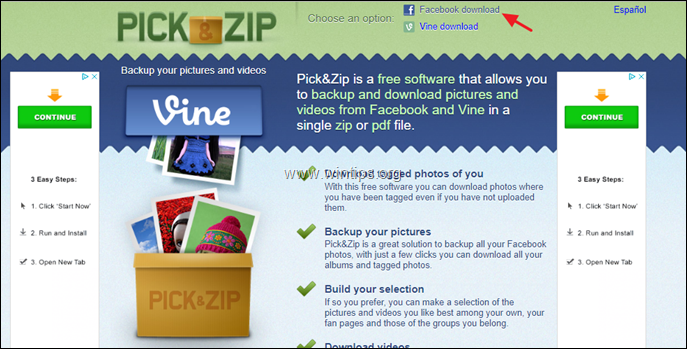
2. Bejelentkezés után a Pic&Zip webes alkalmazás megnyílik a webböngészőben. Nézze meg a bal oldali ablaktáblát, és válassza ki, hogy melyik barátja tartalmát szeretné letölteni, vagy nyomja meg a " MEGTALÁLNI A FOTÓIMAT VAGY VIDEÓIMAT " gomb megnyomásával megtekintheti és letöltheti az összes Facebook-fotóját, beleértve azokat a fotókat is, amelyeken Önt is megjelölték.
3. Ezután válassza ki a letölteni kívánt tartalmat (fényképeket, albumokat vagy videókat), és töltse le a számítógépére.
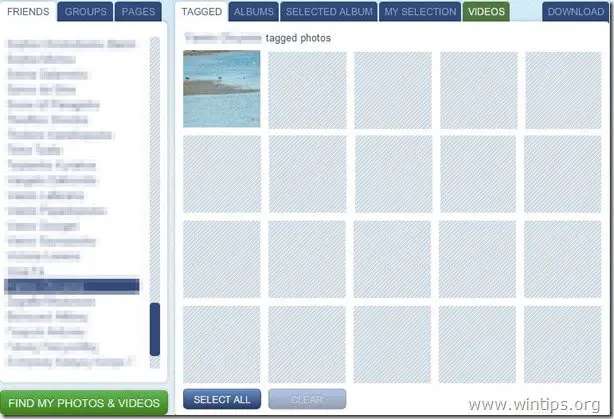
Photograbber
Frissítés: A PhotoGrabber nem működik többé már nem.
Photograbber egy nyílt forráskódú, ingyenes asztali alkalmazás Windows, Mac és Linux operációs rendszerekre, amely könnyen megragadhatja és letöltheti a Facebookról a fényképeit vagy azokat a fotókat, amelyeken már bejelölte őket.
PhotoGrabber képes letölteni az összes barátja fényképeit és albumait a számítógépére.
Előnyök:
- Letöltheti az összes Facebook-fotóalbumát és azokat a fotókat, amelyeken jelöléseket tett. Letöltheti az összes Facebook-barátja fotóalbumát. Letöltheti az összes hozzászólását és jelölését. Biztonság: A Facebook API-t (Facebook Platform Policies) használja a fotók letöltéséhez a Facebookról. Ingyenes és nyitott.
Hátrányok:
- Korlátozás: Nem tud 400-nál több megjelölt fotót letölteni.
Hogyan lehet Facebook fotókat PhotoGrabber segítségével.
1. lépés: Töltse le a PhotoGrabber programot.
1. Letölthető PhotoGrabber innen.
2. Válasszon " Mentés ", hogy elmentse a " PhotoGrabber " archívumot a számítógépén.

3. Ha a letöltés befejeződött, menjen a letöltési helyre a számítógépén, és húzza ki a "PhotoGrabber-Win-2.100.zip" archívumot.
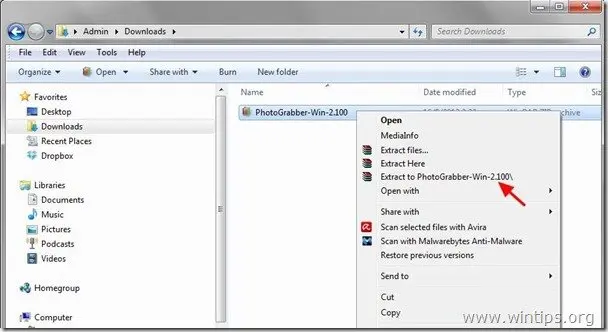
2. lépés: Facebook-fotók letöltése a PhotoGrabber segítségével.
1. Dupla kattintás a " Photograbber " alkalmazás.
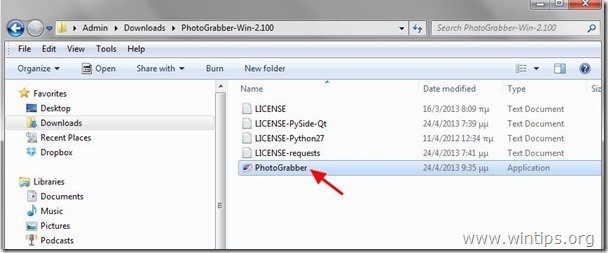
2. Kattintson a " Bejelentkezés " gombot a Facebook-fiókodba való bejelentkezéshez.
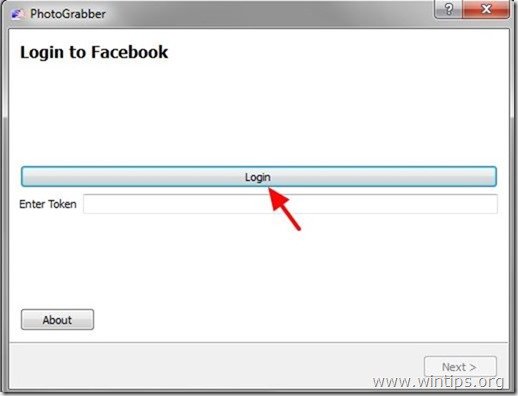
3. Sajtó " Oké ", hogy a PhotoGrabber alkalmazás hozzáférhessen a Facebook-fiókjához.
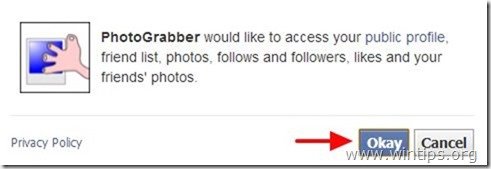
4. Másolás a PhotoGrabber által megadott token kódot.
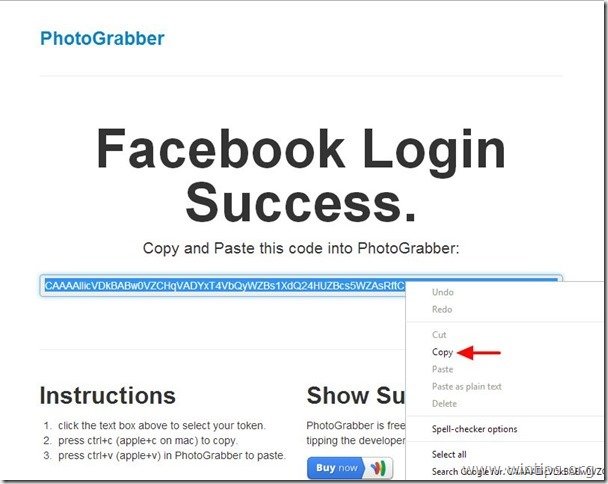
5. Tovább a " PhotoGrabber " alkalmazás és " Paste " az adott token kódot.
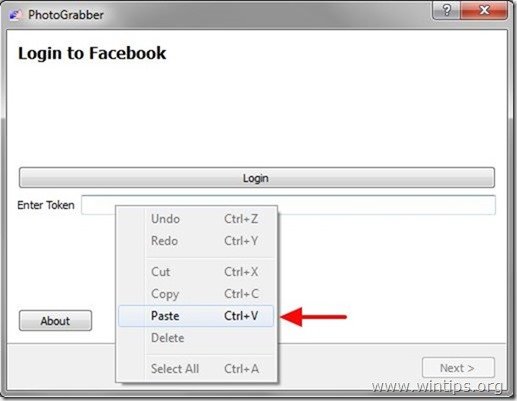
6. Válassza ki " Következő ”.

7. Várja meg, amíg a Photograbber bejelentkezik a Facebookra.
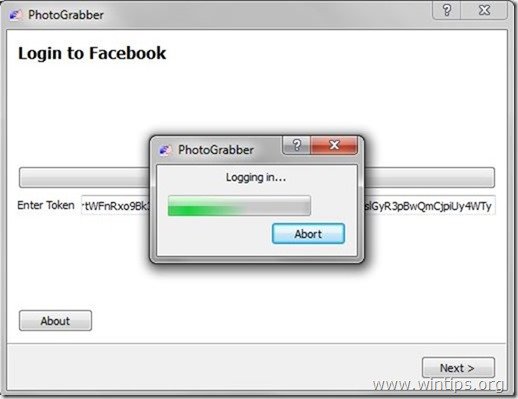
8. Bővíteni " Barátok ", és válassza ki a felhasználónevét, hogy fényképeket kaparintson ki belőle (pl. " WinTips ”)

9. Ezután adja meg a PhotoGrabber letöltési lehetőségek* és nyomja meg a " Következő ”.
PhotoGrabber letöltési lehetőségek :
a. Minden megjelölt fotó: Töltse le az összes fényképet, ahol bejelölte.
b. Feltöltött albumok: Töltse le az összes saját vagy barátai fényképalbumát.
c. A megjelölt fényképek teljes albumai: Töltse le a teljes fotóalbumot, amelyben Önt megjelölték.
d. Teljes komment/tag adatok: Az összes megjegyzés/tag adat letöltése a fényképekről.
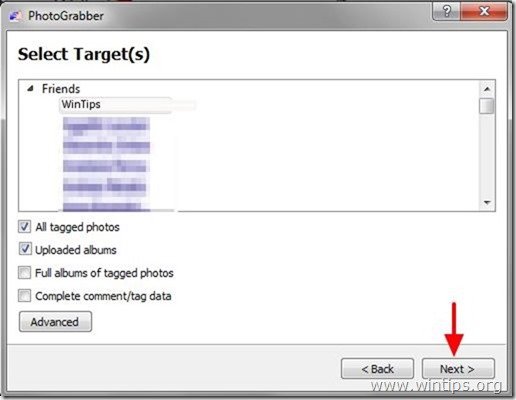
10. Adja meg a letöltési hely (vagy hagyja az alapértelmezettet), és nyomja meg a " Befejezés ”.
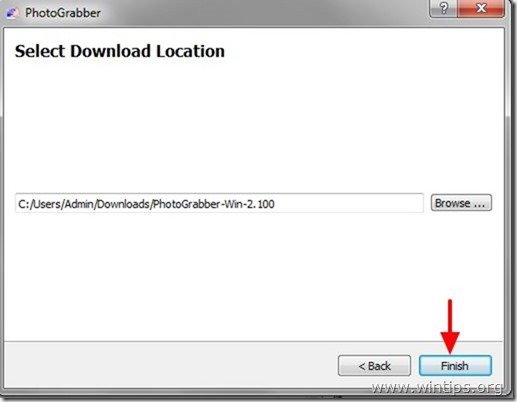
11. Várja meg, amíg a letöltési folyamat befejeződik, majd navigáljon a letöltési helyre, hogy felfedezze a fényképeit.
Ennyi! Tudasd velem, ha ez az útmutató segített neked, hagyj egy megjegyzést a tapasztalataidról. Kérlek, lájkold és oszd meg ezt az útmutatót, hogy másoknak is segíts.

Andy Davis
Rendszergazda blogja a Windowsról





